转载自:https://blog.youkuaiyun.com/lucky51222/article/details/72953853
本文主要以截图的方式,详细说明SQL Server 2008 R2 Developer Edition的安装过程。
1.下载SqlServer的64位安装包如下:

2.双击安装
首先将安装可执行程序拷贝到其他文件夹下
然后默认解压路径为:C:\Users\liugang\Workspace\SqlServer

解压完成:

3.解压后的文件夹下存在setup.exe可执行文件,双击安装。如下图,点击“安装”→“全新安装或现有安装添加功能”。
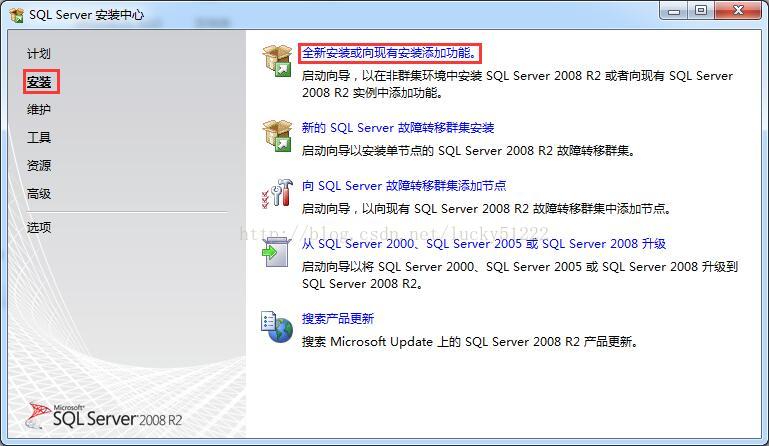
4.点击“确定”。
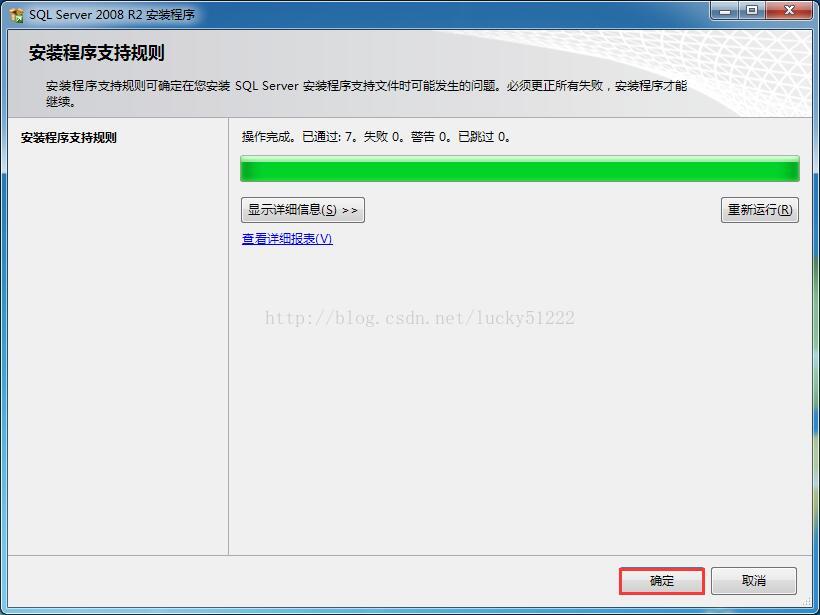
5.点击“下一步”。
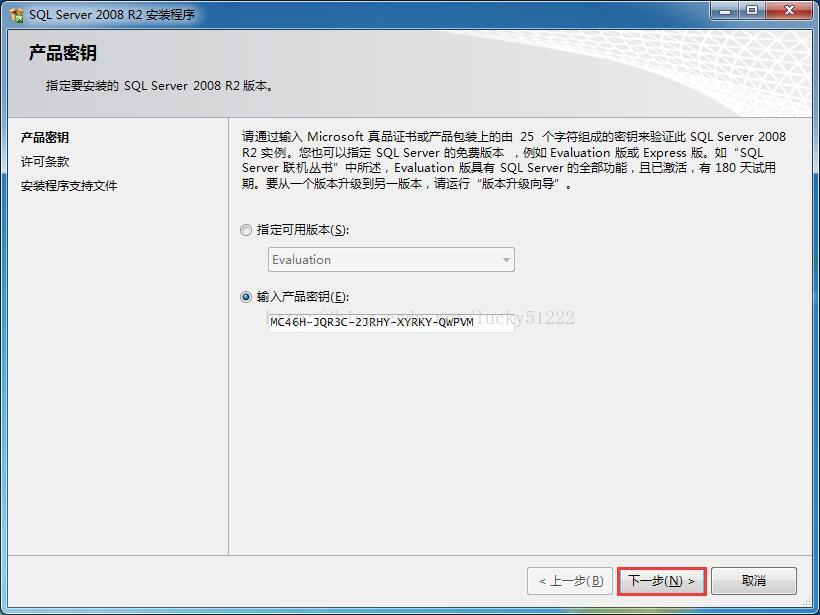
6.勾选“我接受许可条款”,点击“下一步”。

7.点击“安装”。

8.点击“下一步”。
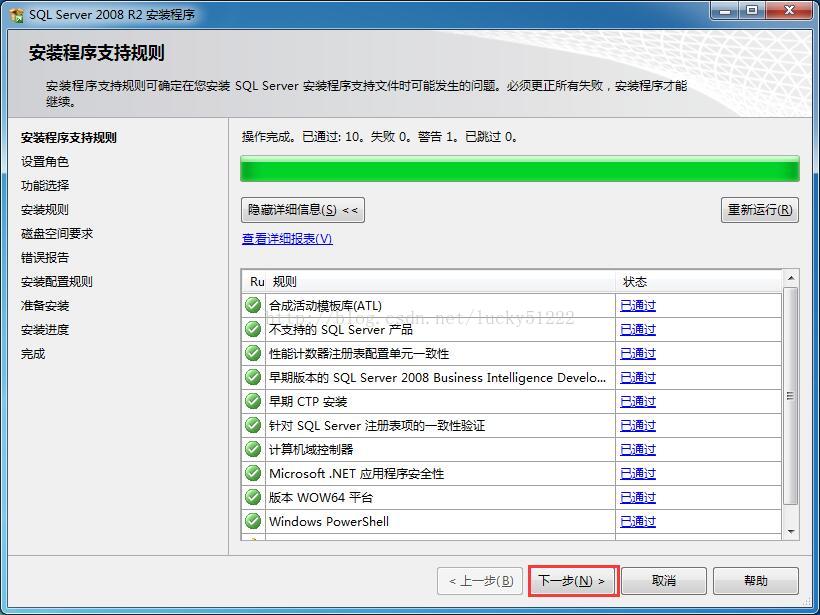
9.选择“具有默认值的所有功能”,点击“下一步”。
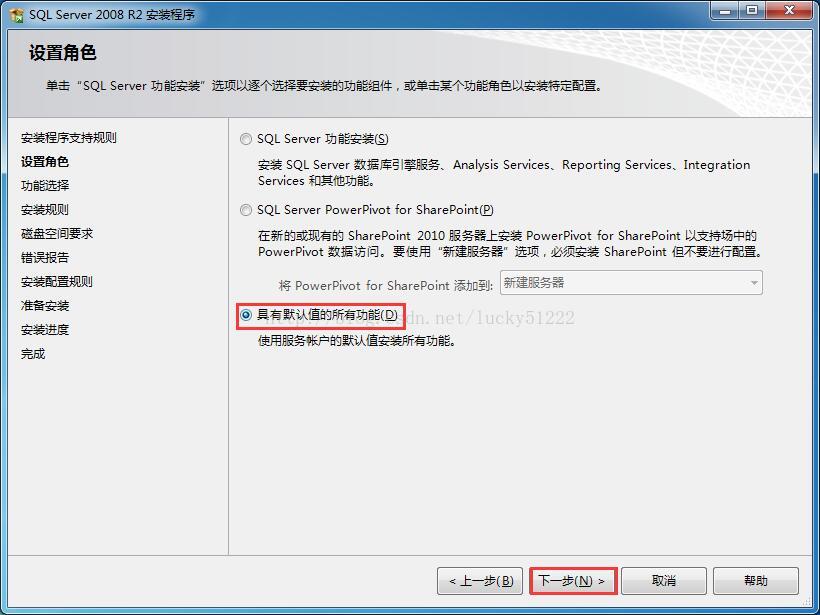
10.选择安装目录,点击“下一步”。
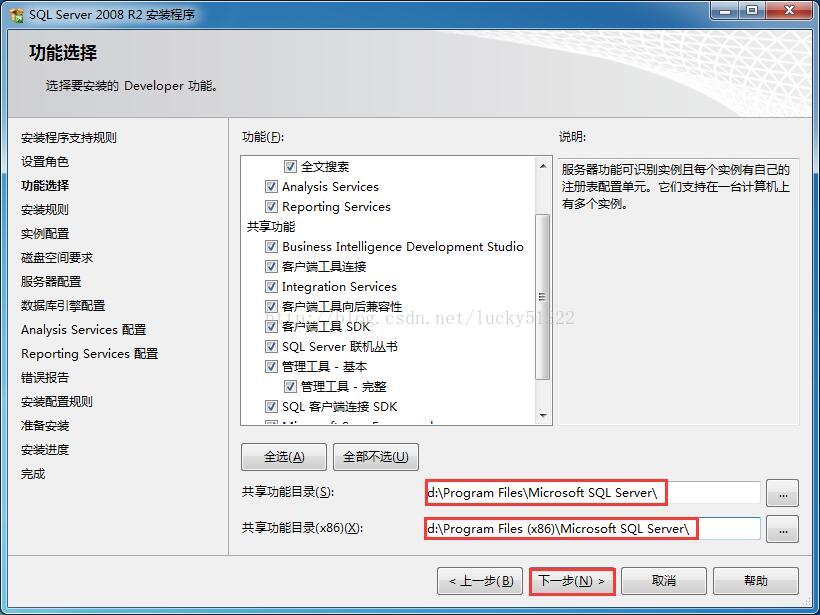
11.点击“下一步”。

12.选择“默认实例”,确定“实例根目录”,点击“下一步”。
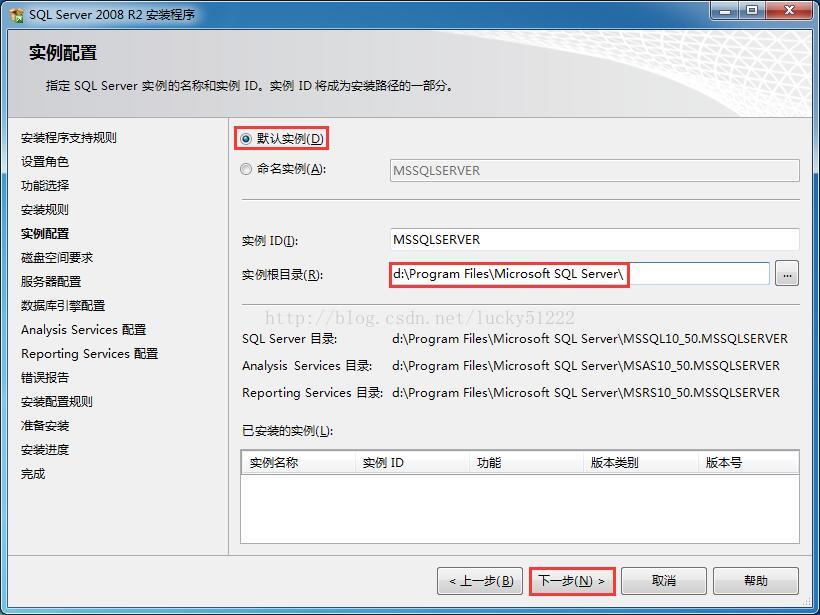
13.点击“下一步”。
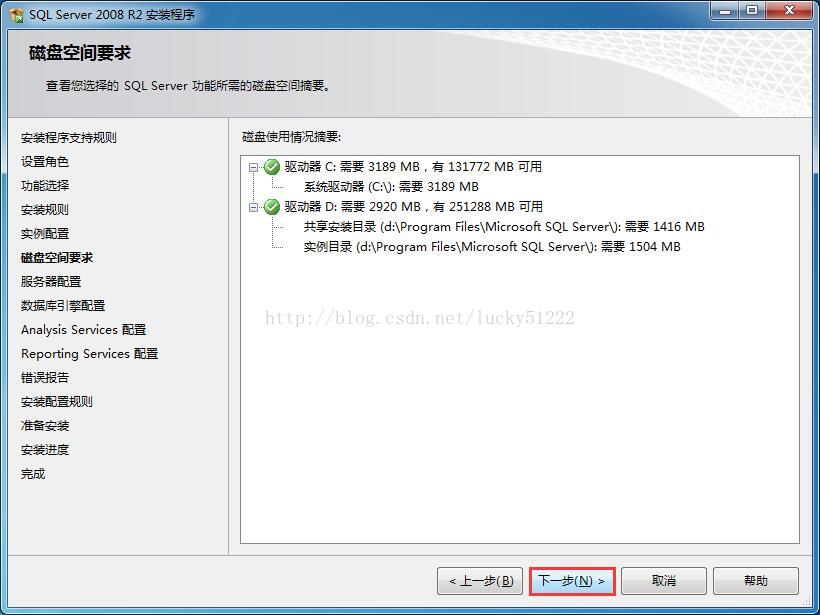
14.点击“对所有SQL Server服务使用相同账户”。
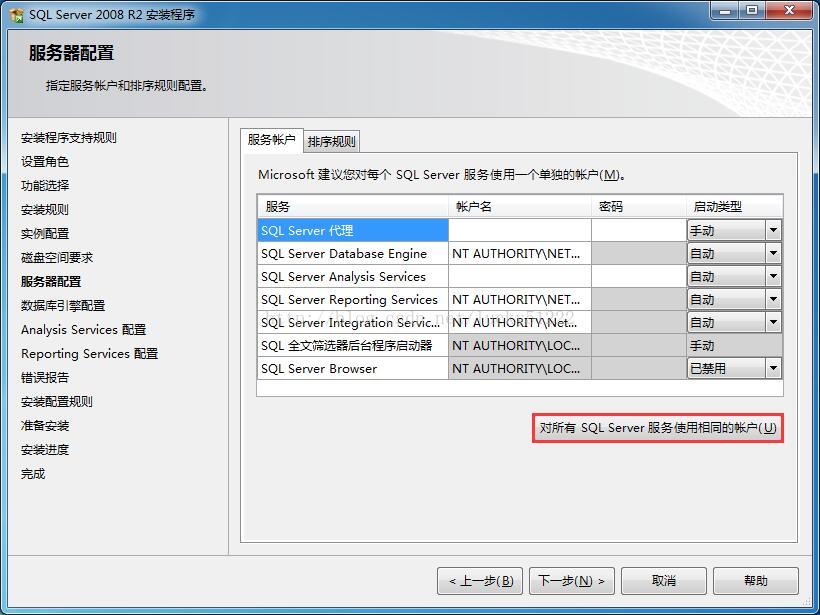
15.在“账户名”中选择“NT AUTHORITY\SYSTEM”,点击“确定”,然后点击“下一步”。
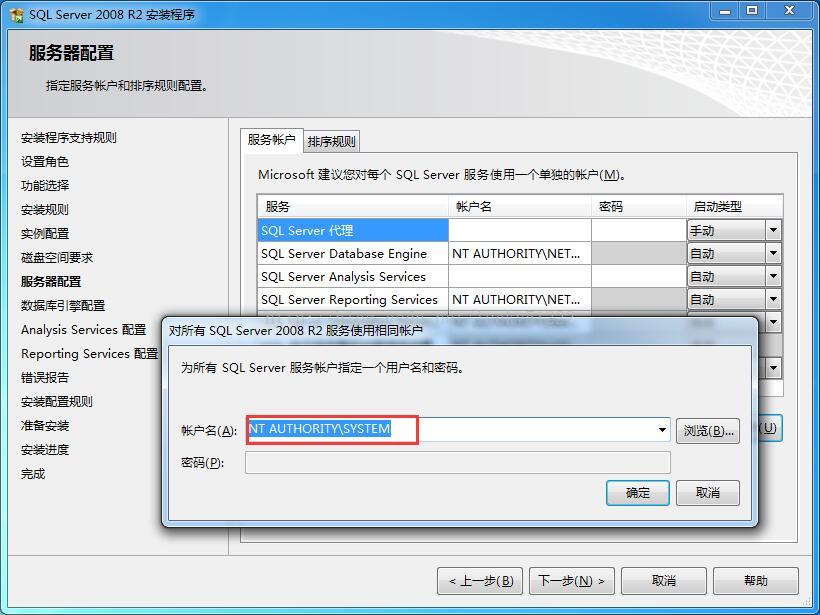
16.点击“下一步”。
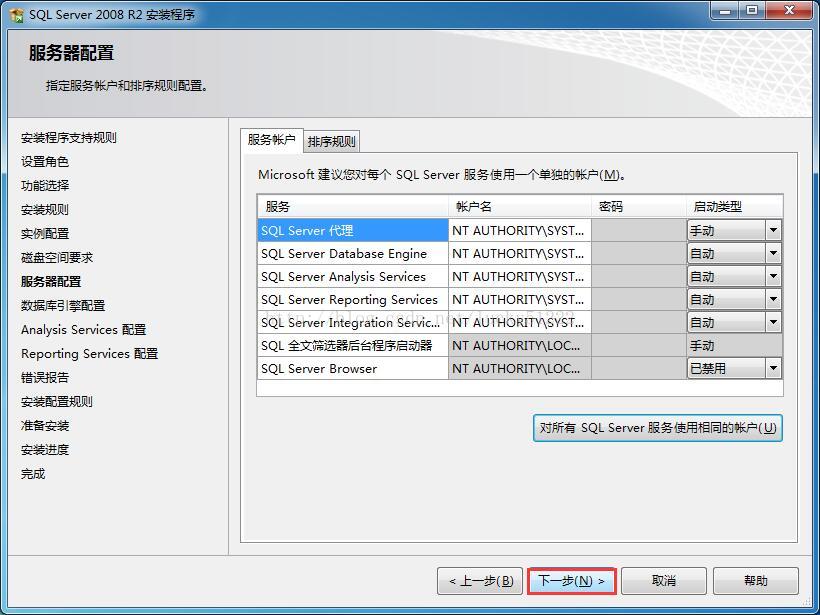
17.选择混合模式,输入密码,点击“下一步”。密码为:m123@123
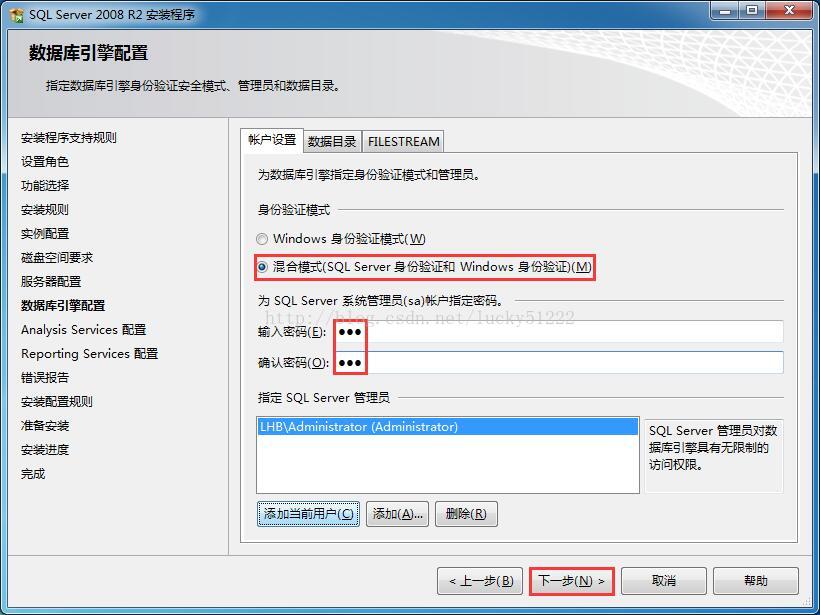
18.点击“添加当前账户”,然后点击“下一步”。
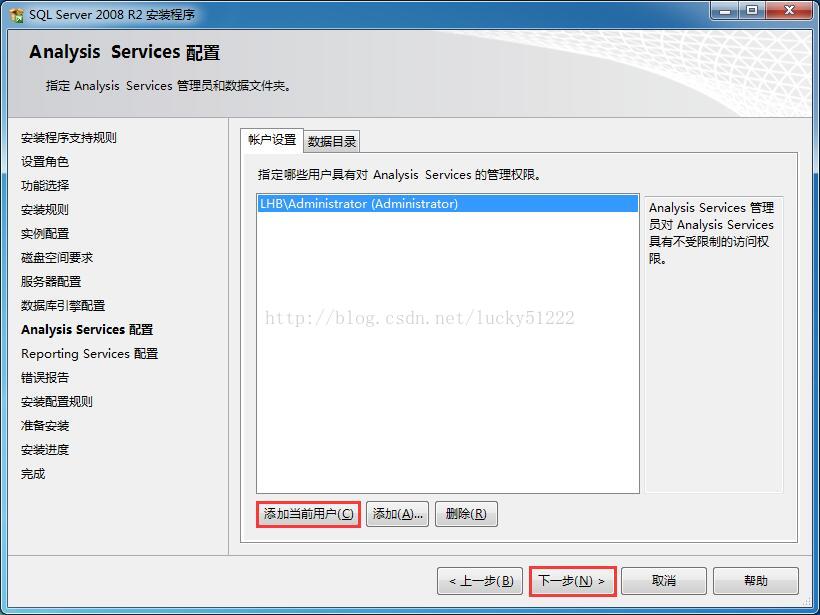
19.选择“安装本机模式默认配置”,点击“下一步”。
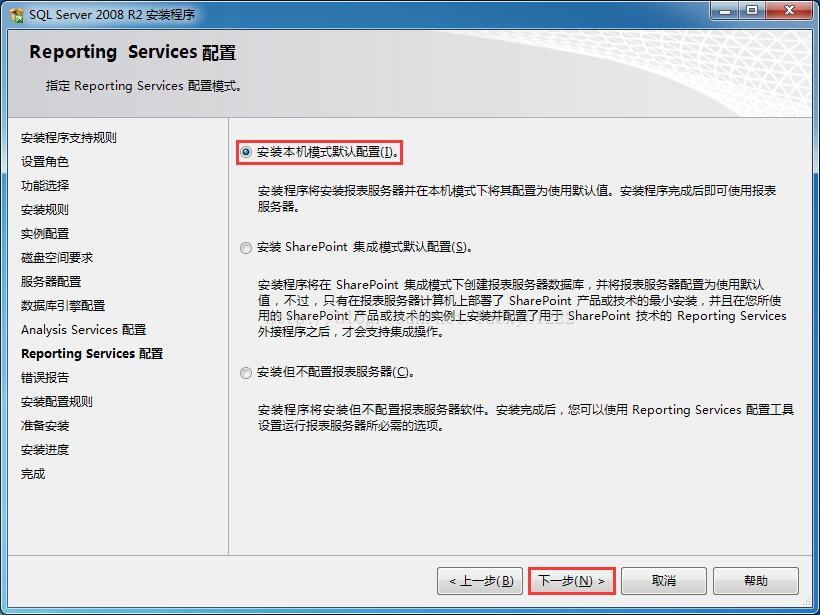
20.点击“下一步”。
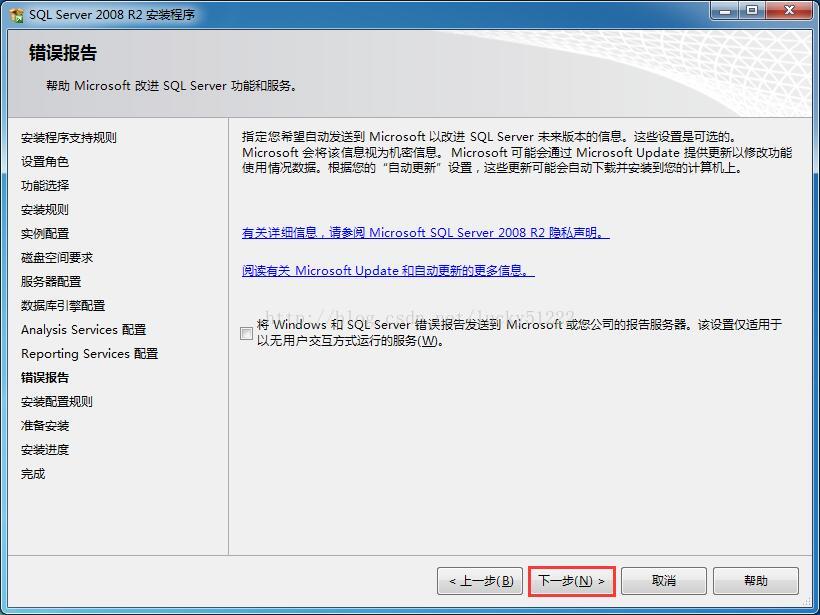
21.点击“下一步”。
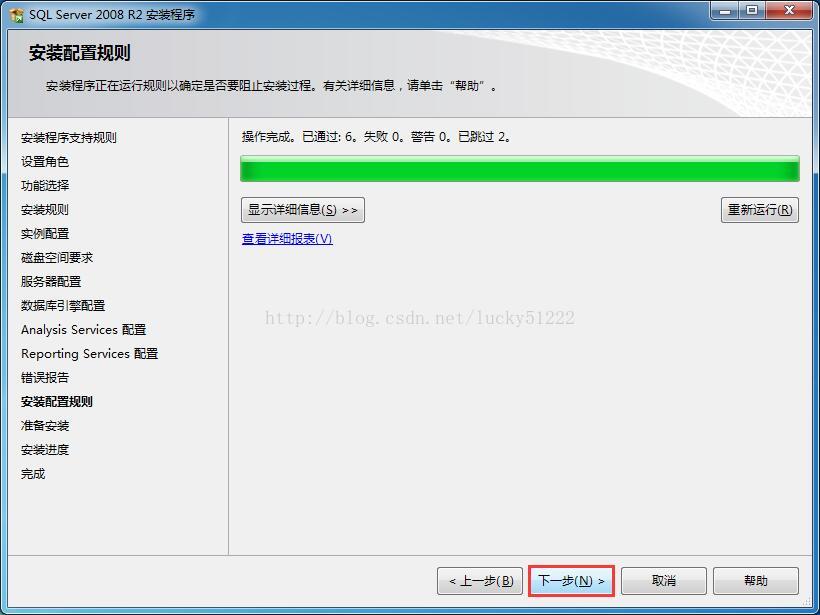
22.点击“安装”。
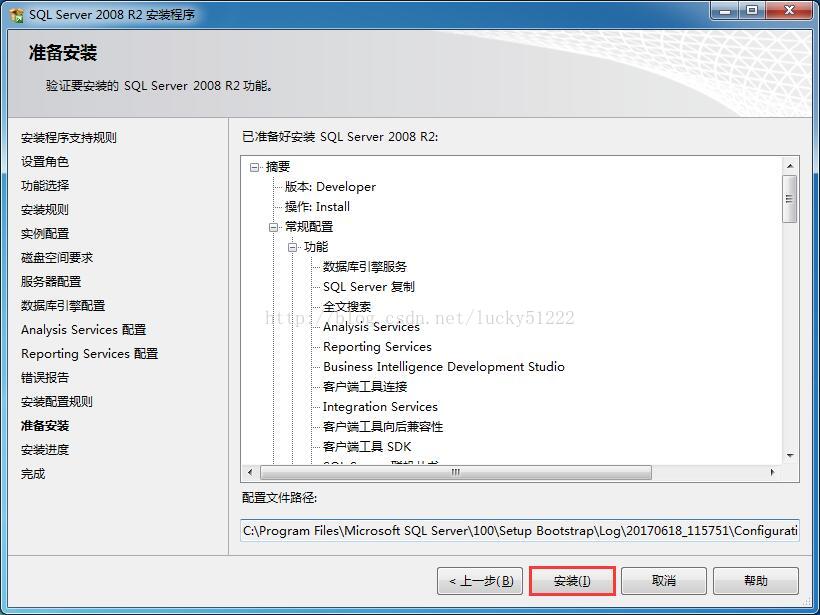
23.等待安装进行中。。。。
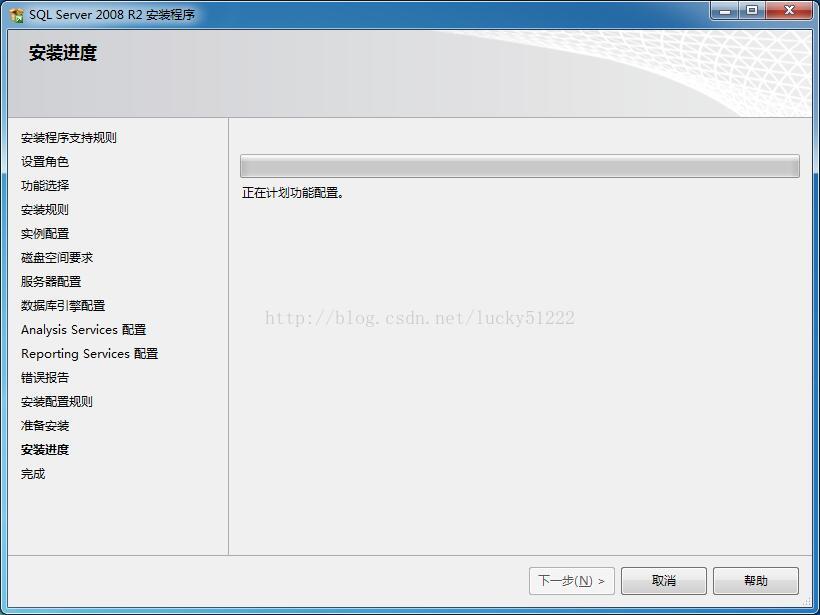
24.安装完成,点击“关闭”。
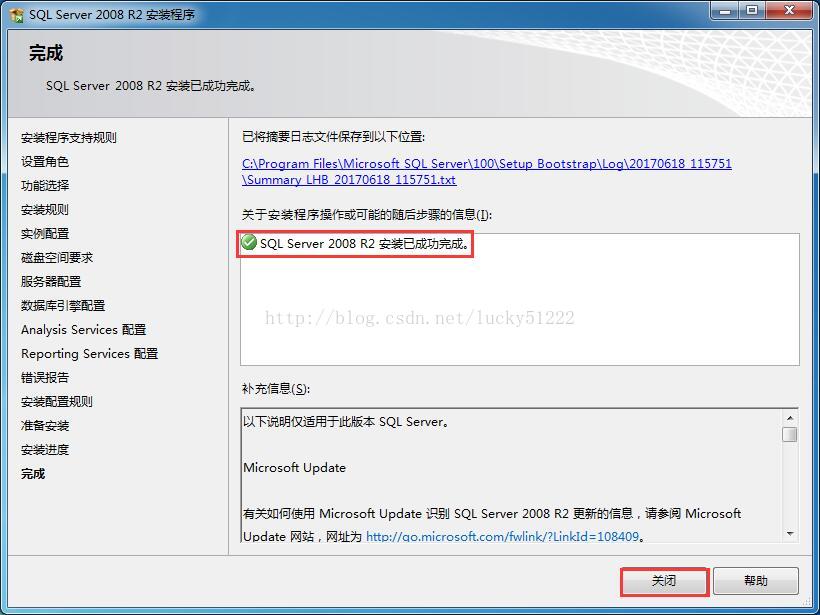
25.安装完成后配置
25.1首先查看sql服务

25.2 启动管理器:Microsoft SQL Server Management Studio
登录界面:服务器名称填入: localhost
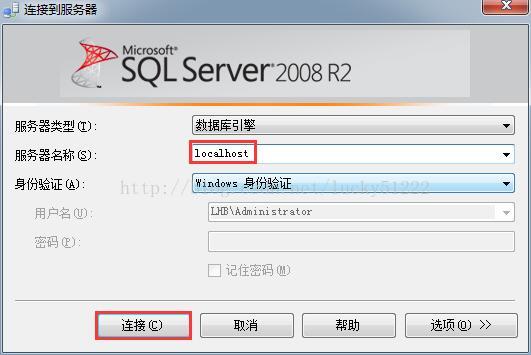








 本文通过一系列截图详细介绍了SQLServer2008 R2 Developer Edition的安装步骤,从下载安装包开始,经过解压缩、设置安装选项、配置服务账号及密码等环节直至安装完成。
本文通过一系列截图详细介绍了SQLServer2008 R2 Developer Edition的安装步骤,从下载安装包开始,经过解压缩、设置安装选项、配置服务账号及密码等环节直至安装完成。

















 被折叠的 条评论
为什么被折叠?
被折叠的 条评论
为什么被折叠?








